Philips SA261 User Manual [sv]

user manual
manuel d’utilisation | benutzerhandbuch | manual del usuario
gebruikershandleiding | manuale per l'utente | manual do usuário
användar-handbok
Digital Audio Player
Lecteur audio numérique | Digitaler Audio-Player | Reproductor de audio digital
Digitale audiospeler | Lettore audio digitale | Leitor Áudio Digital
Digital ljudspelare
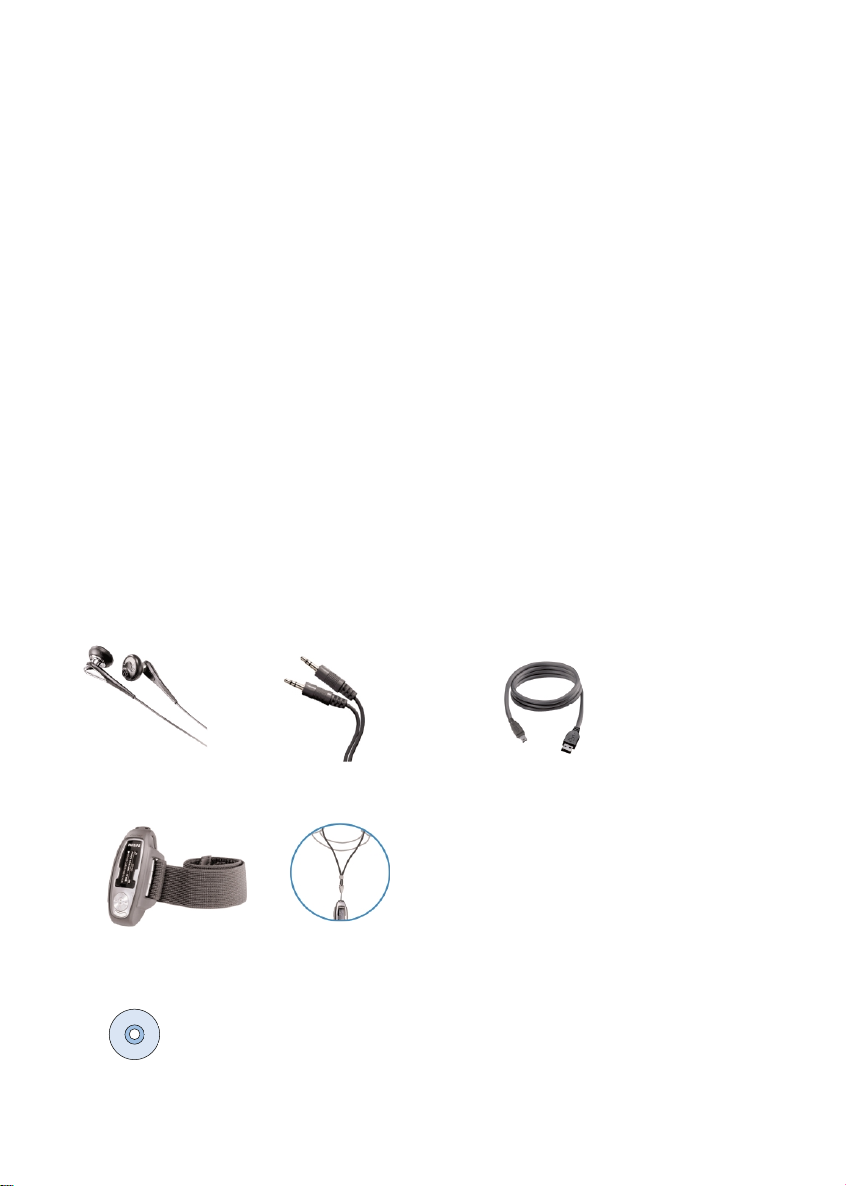
1
Vi hoppas att du får glädje av produkten
Besök oss gärna på: www.philips.com/support och ange namnet på produkten så får du tillgång till:
- Vår FAQ-sida med vanliga frågor och svar
- De senaste användarhandböckerna
- Hämtning av den senaste programvaran
- Uppgraderingsfiler för firmware programvara
Eftersom du har möjlighet att uppgradera produkten rekommenderar vi att du registrerar den på
www.philips.com/register
å att vi kan informera dig så fort det finns nya gratis uppgraderingar att hämta.
Modell- och produktnummer finns på insidan av batterifacket.
Om din nya produkt
Med den produkt som du just har köpt kan du göra följande:
- Spela MP3 och WMA (se avsnittet "Musikläge")
- Lyssna på FM-radio*** (se avsnittet "Radioläge")
- Spela in FM-radio***, linjeingång (LINE IN) och röst (se avsnittet "SPELA IN")
***Funktionen FM-radio finns endast på vissa regionala versioner. FM-radio är för när varande otillgängligt i Europa.
Tillbehör
Hörlurar ljudkabel USB-kabeln
Armband eller Halsremmen (tillgänglighet beror på region)
CD-ROM med användarmanual, drivrutiner, vanliga frågor, musikhanteringsprogram
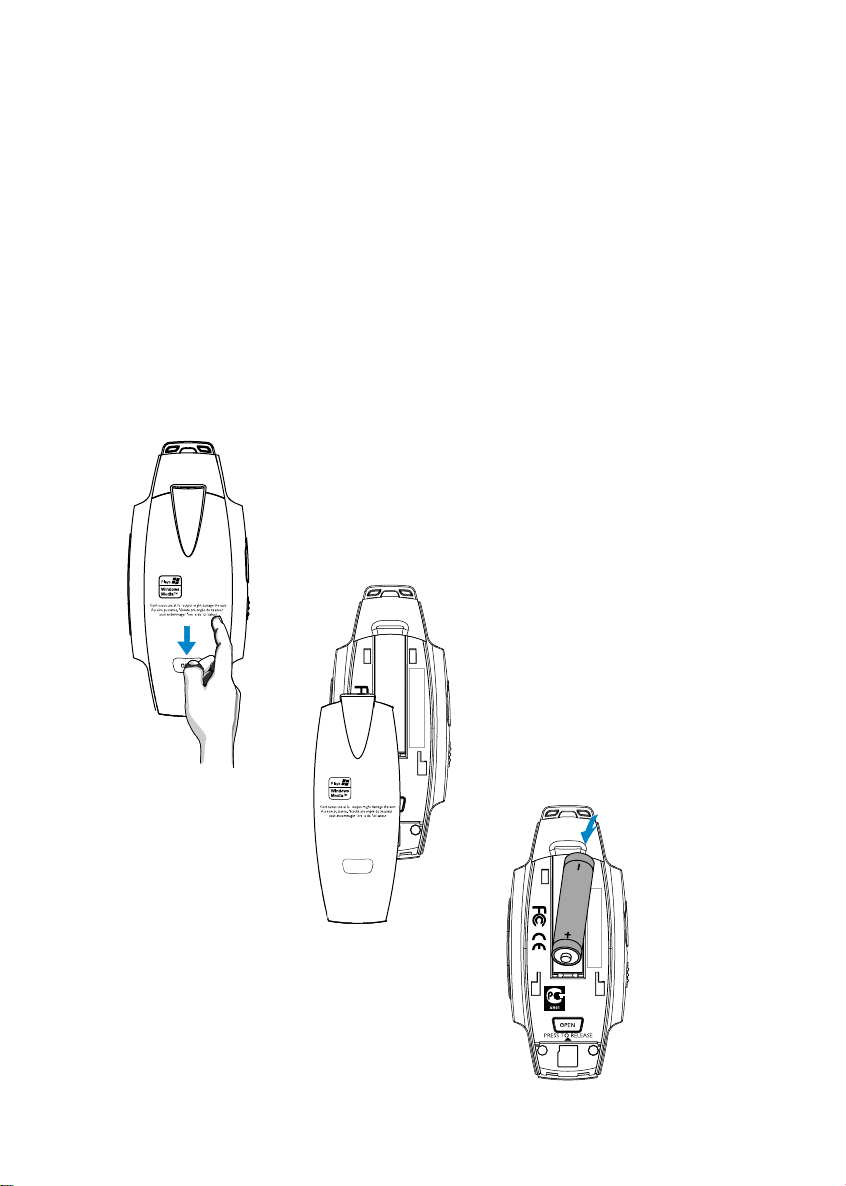
2
Batterier
Du kan använda följande batterityper på din spelare:
- normala batterier av typen LR03, UM4 eller AAA (företrädesvis Philips); eller
- alkalibatterier av typen LR03, UM4 eller AAA (företrädesvis Philips); eller
- uppladdningsbara batterier av typen LR03, UM4 eller AAA (företrädesvis Philips).
Observera: Ta ut batterierna om apparaten inte ska användas under en längre tid.
Att sätta in batterier
Öppna batterifacket. Sätt i batterier med korrekt polaritet.
PRESS TO RELEASE
LR03/AAA /UM4
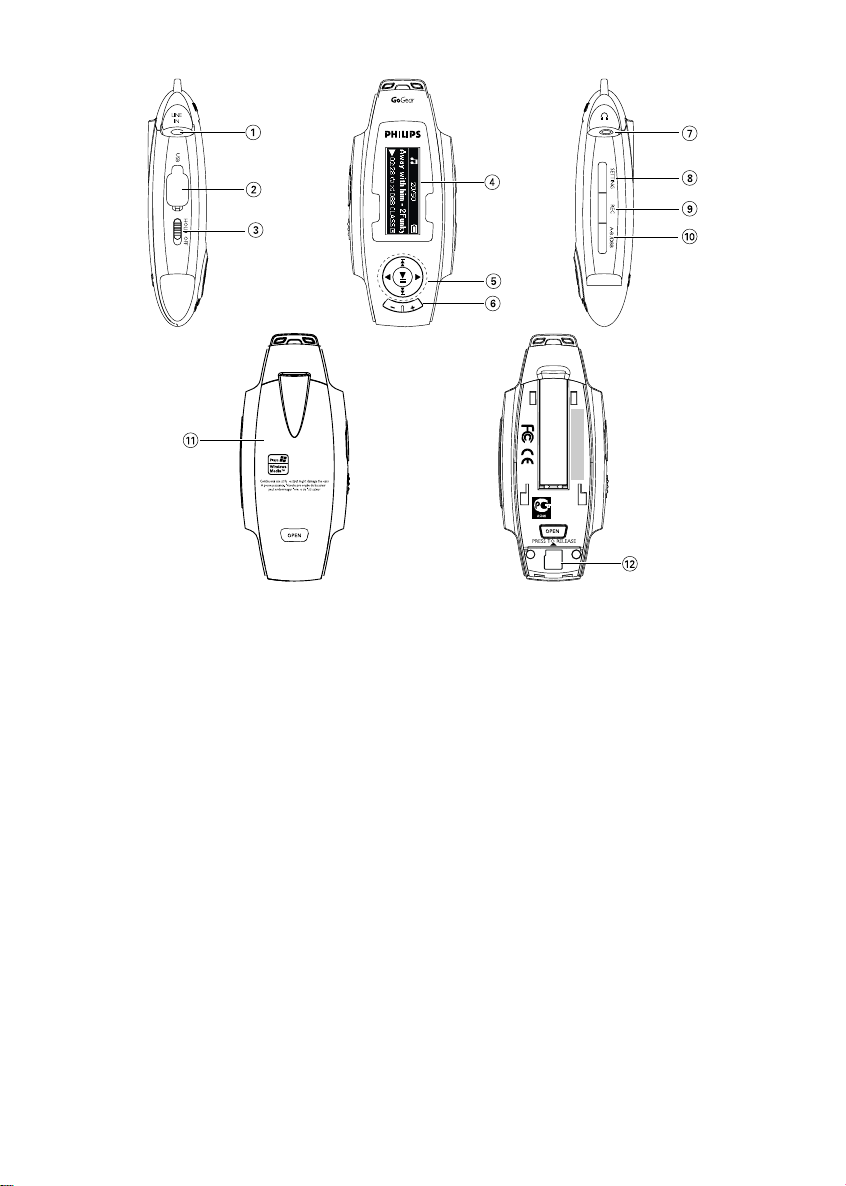
3
Översikt över anslutningar och kontroller
1 LINE-IN LINE-IN-kontakt
2 USB-kabelanslutning
3 HOLD OFF Avaktivera tangenterna
4 LCD-skärm Här visas menyer, alternativ och spårinformation dynamiskt
5 3 / 4 Bläddra; SuperScroll; Hoppa till föregående/nästa
5 / 6 Snabbspola bakåt/Snabbspola framåt; Upp/Ned till 1 nivå
2; Slå av / på och Avspelning / Paus; bekräftar val av menyinställning
6 Volume + / - Justera volymen
7 p Högtalaruttag
8 SETTING För menyalternativ
9 REC Starta eller stoppa röst-/FM-radio***-/linjeingångsinspelning
0 A - B / DBB Repetera A-B
DBB (Aktivera eller inaktivera Dynamic Bass Boost som förbättrar
basljudet);
! Batterilucka Öppna och sätt i batteriet
@ Kortplats Sätt i mini-SD-kortet här om du vill ha extra minne (högst = 1 GB)
Tryck försiktigt på kortet när du vill ta ut det
***Funktionen FM-radio finns endast på vissa regionala versioner. FM-radio är för när varande otillgängligt i Europa.
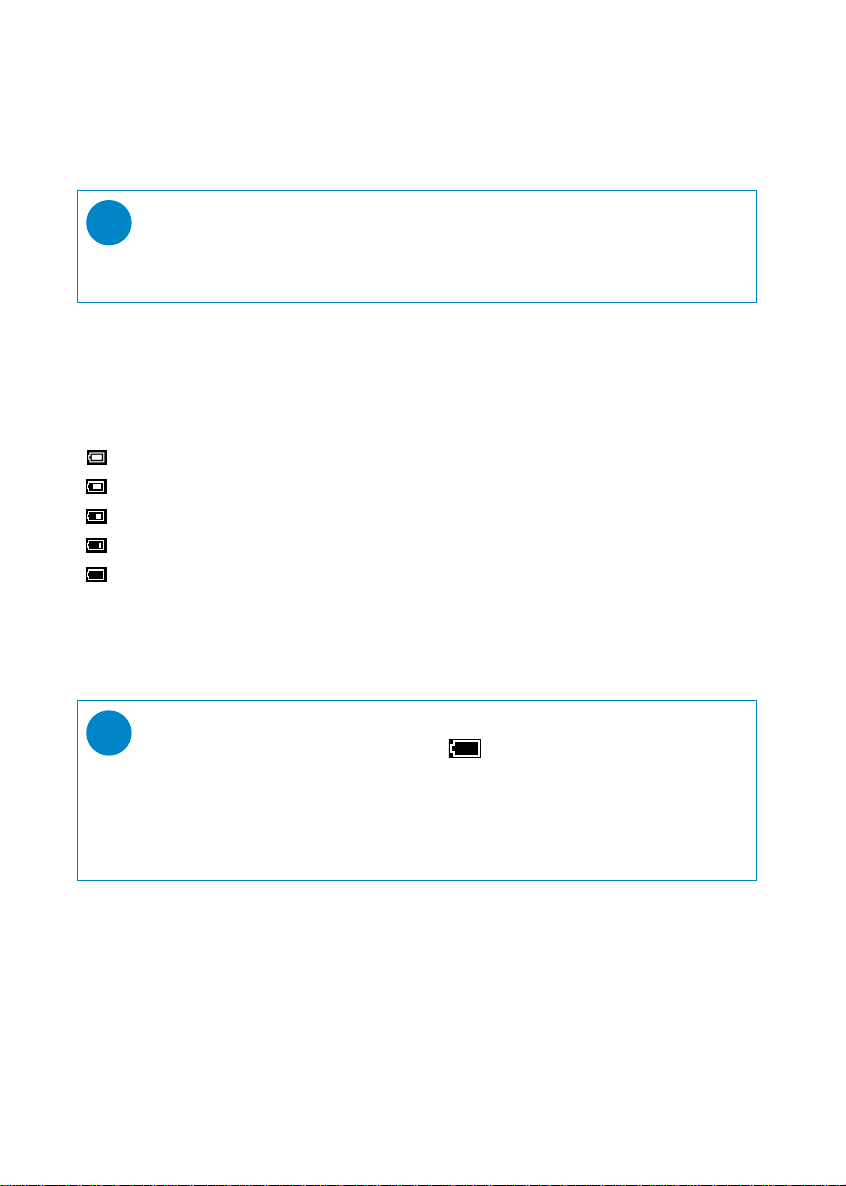
4
Strömtillförsel
Ström på:Tryck på 2; i 1 sekunder.
➔ PHILIPS startfönster visas snabbt.
Ström av:Tryck på 2; igen i 1 sekunder eller längre.
TIPS!
Enheten stängs av automatiskt om du inte utför någon åtgärd eller spelar musik på 60
sekunder. Status/skärm för senaste uppspelning visas nästa gång du sätter på spelaren.
✔
Indikation för laddningsnivå
I teckenfönstret kan du se ungefär hur hög batteriets laddningsnivå är.
Batteriet fullt
Batteriet är laddat till två tredjedelar
Batteriet är laddat till hälften
Batteriet svagt
Batteriet är urladdat
Observera: För uppladdningsbara batterier visas en lägre spänningsnivå jämfört med alkaliska batterier.
Batterier innehåller kemiska ämnen. Kassera dem på lämpligt sätt.
TIPS!
När batterierna är så gott som tomma blinkar på skärmen och en ljudsignal hörs.
När du hör två ljudsignaler betyder det att enheten kommer att stängas av inom 60 sekunder.
Innan enheten stängs av sparas alla inställningar och oavslutade inspelningar.
✔
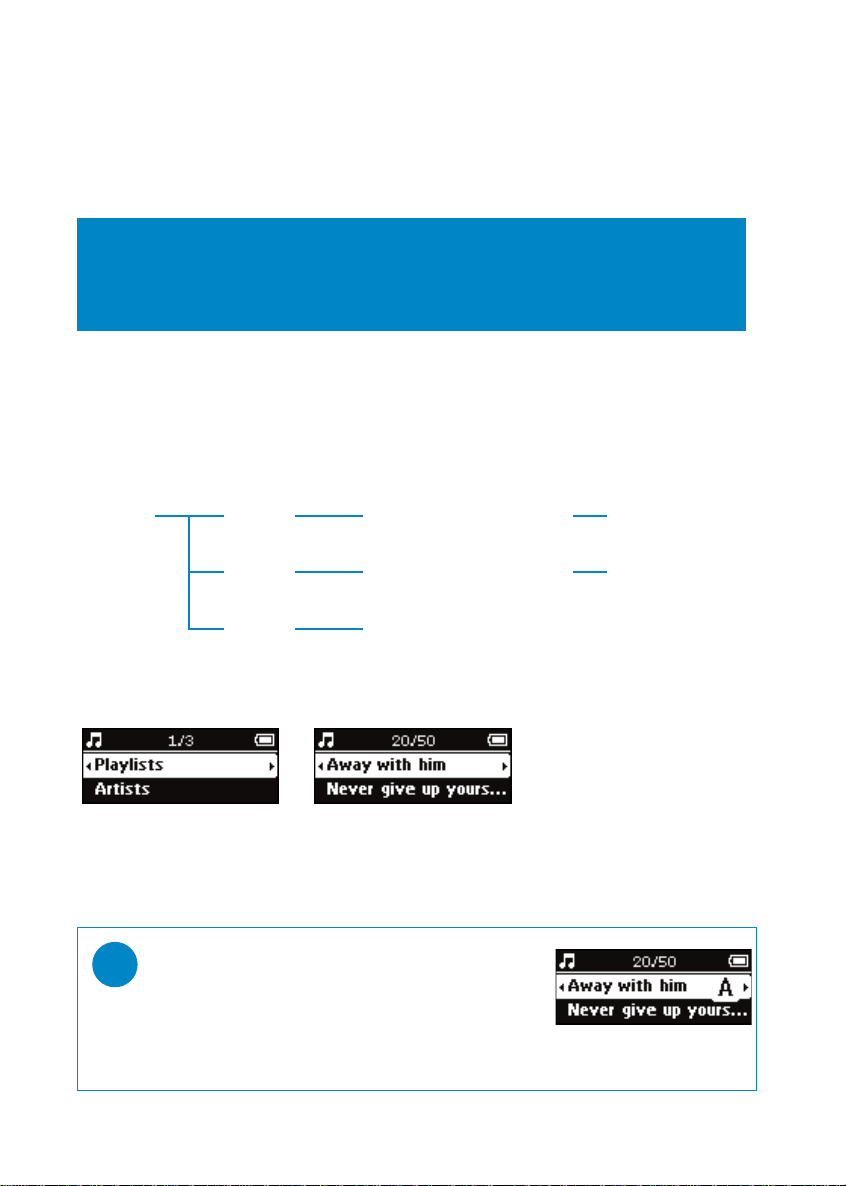
Musikläge
Vi har lagt några musikspår på ditt enheten så att du kan komma igång med din musikupplevelse med
en gång. Du kan även överföra din digitala musiksamling från datorn till enheten med hjälp av det
medföljande musikhanteringsprogrammet.
(se avsnittet "ÖVERFÖRA DIGITAL MUSIK TILL ENHETEN")
VIKTIGT!
Musikfiler som du överför till enheten med Windows Explorer (genom att dra och
släppa) kommer endast att identifieras som datafiler och kommer varken att visas eller
spelas upp i enhetens musikbibliotek.
Söka efter musik
1 Tryck på MUSIC (Musik) i startmenyn så att du kommer till musikläget. När du använder
musikläget kan du söka bland följande visningsalternativ:
Musik Playlists
(spellistor)
Alphabetically listed playlists
(spellistor i alfabetisk ordning)
Tracks listed in play order
(spår i uppspelningsordning)
Artists
(Artister)
Alphabetically listed artists
(artister i alfabetisk ordning)
Alphabetically listed tracks
(spår i alfabetisk ordning)
All tracks
(Alla spår)
Alphabetically listed tracks
(spår i alfabetisk ordning)
2 Tryck på 3 om du vill bläddra upp eller 4 ned för att välja alternativ.
Tryck på 6 när du vill se nästa eller 5 föregående nivå i biblioteket.
3 Tryck på 2; så startar uppspelningen av det valda spåret.
TIPS!
Du kan även hålla ned knappen 3 eller 4 och utföra en
SuperScroll-sökning. När du bläddrar genom spåren visas
första bokstaven i varje spår. När du bläddrat dig fram till
det spår du vill lyssna på släpper du knappen.
✔
Observera: Kinesisk, japansk och koreansk information sorteras i enlighet med deras Unicode-värde.
5
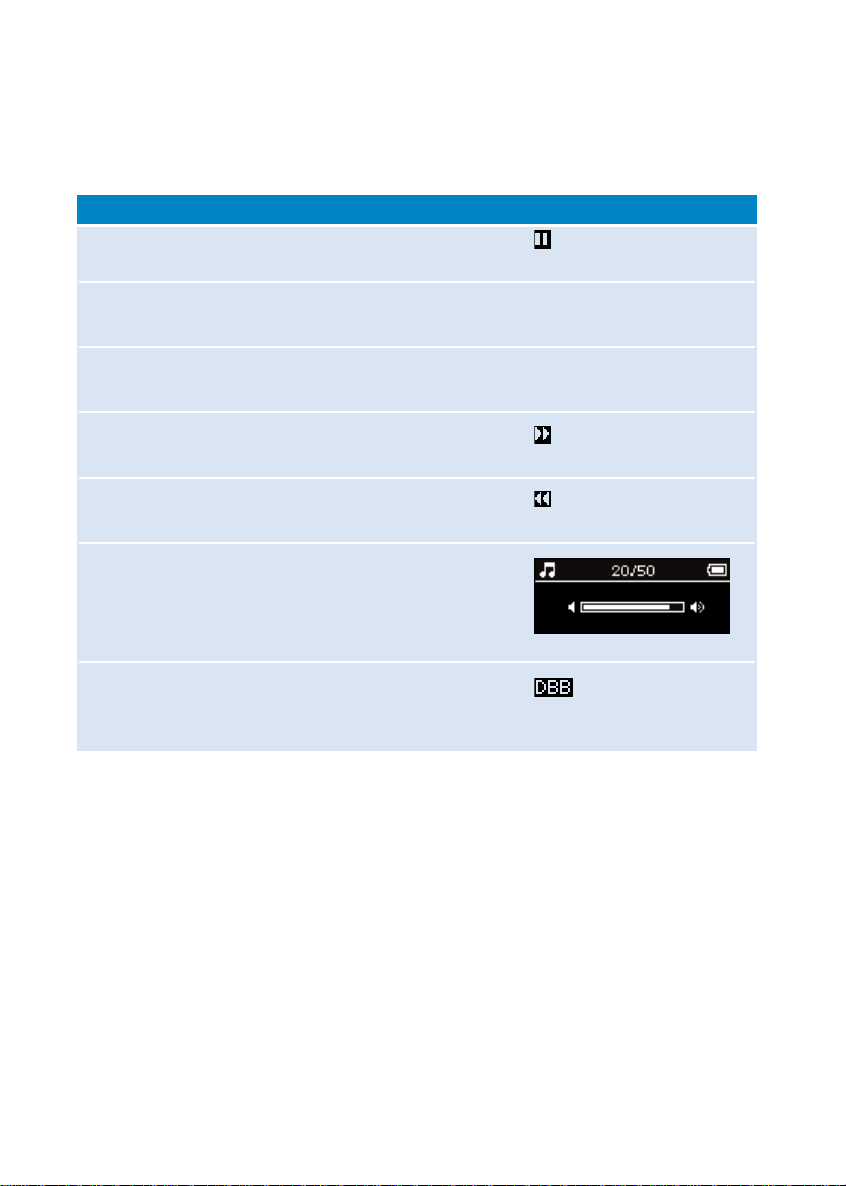
6
Uppspelning
Knapparna 2;, 3, 4, 5, 6 har flera funktioner. De fungerar I enlighet med hur du trycker ned dem:
tryck eller tr yck ned och håll. När du spelar upp musik kan du göra följande:
Pausa / Spela musiken Tryck på 2; under uppspelningen
Spela nästa spår Tryck på 4
Spela föregående spår Tryck på 3
Göra sökning framåt Tryck ned knappen
halvvägs och håll 6
Göra sökning bakåt Tryck ned knappen
halvvägs och håll 5
Volymkontroll Volume + / -
Aktivera/avaktivera DBB Tryck ned knappen
halvvägs och håll A - B / DBB
Grundläggande åtgärder Kontroller att trycka på Se indikationer på skärmen
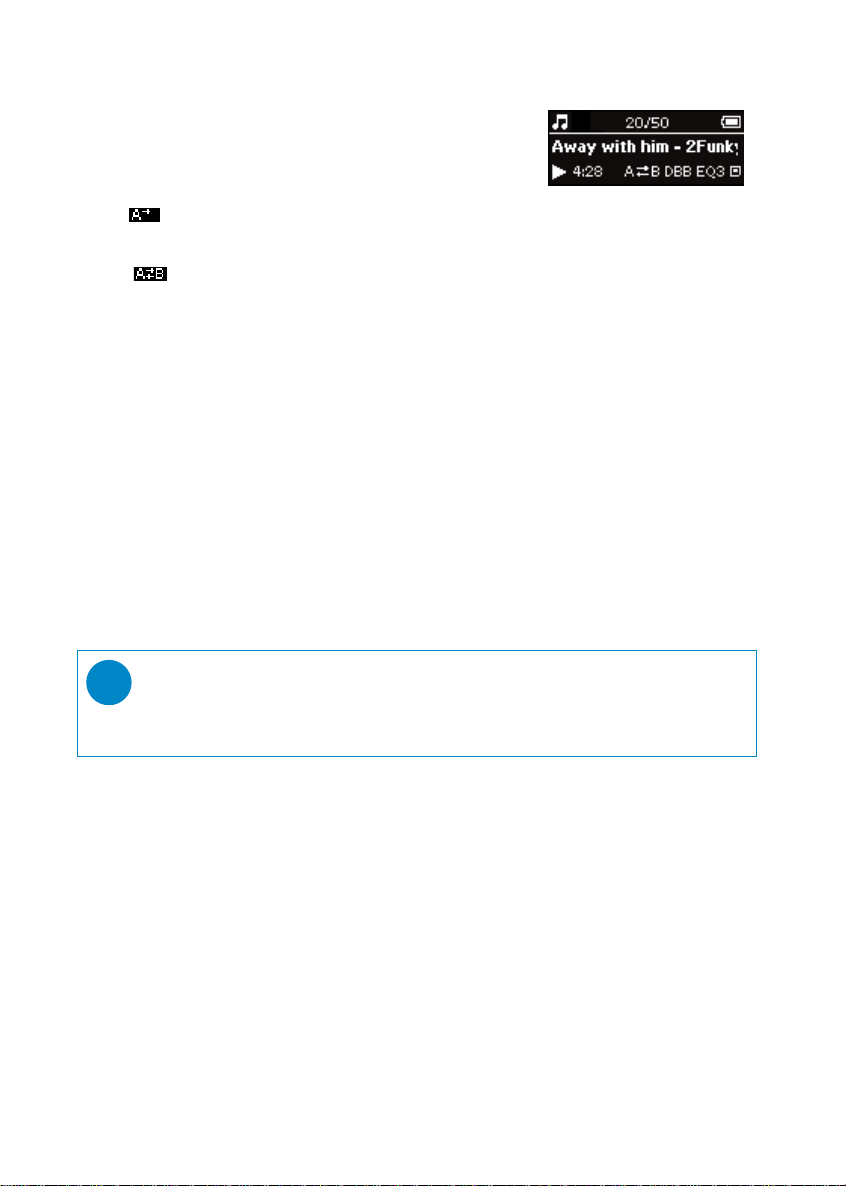
7
Avancerade funktioner vid uppspelning
Repetera A-B
Repetera eller skapa en slinga av en sekvens i ett spår:
1 Tryck på A - B / DBB vid den valda startpunkten.
➔ visas på skärmen.
2 Tryck på A - B / DBB igen vid den valda slutpunkten.
➔ visas på skärmen och den repeterade sekvensen spelas upp.
3 Tryck på A - B / DBB en gång till om du vill avsluta sekvensen.
BOKMÄRKEN
Med bokmärkesfunktionen (tillgänglig både i musik- och inspelningsbiblioteket) kan du markera en viss
punkt som du snabbt kan gå till. Du kan spara högst 10 bokmärken på enheten.
Ställa in ett bokmärke
1 Tryck på SETTING när uppspelningen kommer till ett ställe som du vill markera.
Välj "BOOKMARK > Set bookmark".
Observera: När du har använt alla de 10 bokmärkespositionerna börjar enheten om från den första
positionen. Du ombeds då att skriva över den information som redan finns på
bokmärkespositionen. Bekräfta genom att trycka på 2; . Avbr yt genom att trycka på 5.
TIPS!
Du kan även ställa in kortkommandot [>] som BOOKMARK för att kunna ställa in bokmärken
med en enda knapp. (se avsnittet "kortkommandot [>]")
✔
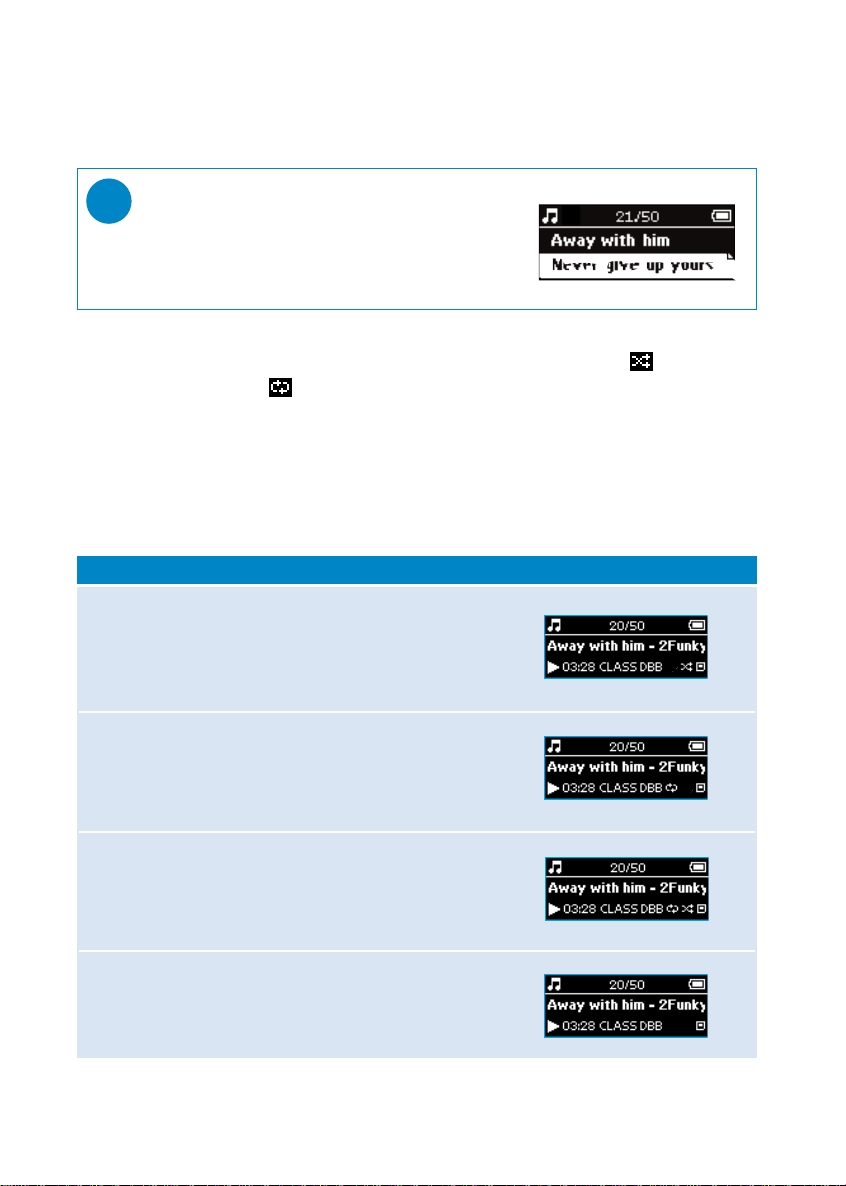
8
UPPSPELNINGSLÄGEN
Du kan ställa in enheten så att musikspåren spelas upp i slumpmässig ordning (Shuffle ) och / eller
upprepade gånger (repetera ).
Ändra uppspelningsläge
1 Tryck på SETTING.Välj Play modes (uppspelningslägen).
2 Välj bland följande alternativ med hjälp av bläddringsfunktionen.
Tryck på 2; för att bekräfta valet. Tryck på 2; om du vill avmarkera ett markerat alternativ.
Shuffle På Av
Repeat Av På
Shuffle and repeat På På
(slumpvis uppspelning och repetera)
Normal Av Av
Play mode (uppspelningsläge) Shuffle Repeat Se indikationer på skärmen
Spela upp ett bokmärke
1 Tryck på SETTING och välj "BOOKMARK > Bookmark list (Lista över bokmärken).
TIPS!
När du navigerar kan du se om ett spår har ett bokmärke.
Markören har ett "veck" i det översta högra hörnet.
Genom att trycka på 6 kan du visa alla bokmärken som
finns i det markerade spåret.
✔
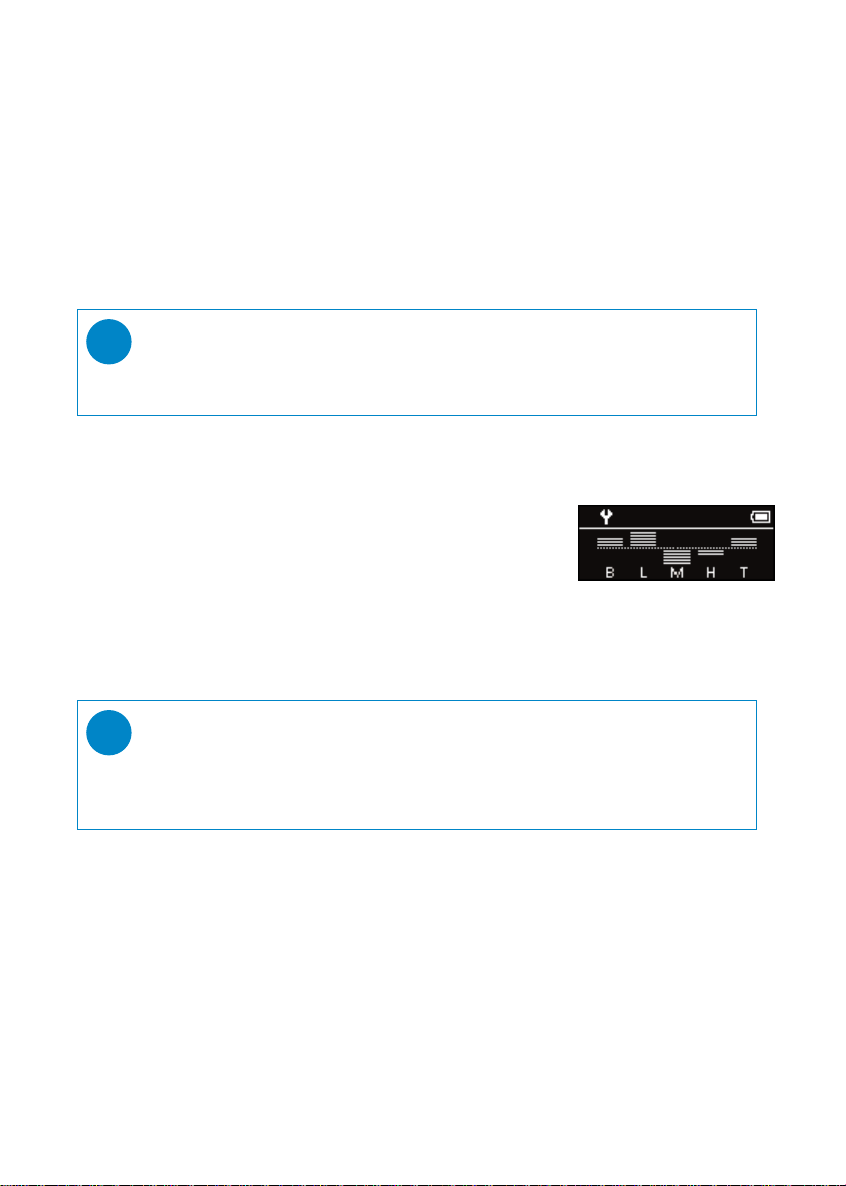
9
Equalizer
Du kan ställa in enheten så att musikspåren spelas upp med olika EQ-inställning (equalizer).
Byta equalizer
1 Tryck på SETTING.Välj Equalizers.
2 Använd bläddringskontrollerna till att välja Rock / Pop / Jazz / Classic / Custom eller Av.
TIPS!
Du kan även ställa in kortkommandot [>] som EQ för att kunna göra equalizerinställningar
med en enda knapp. (se avsnittet "kortkommandot [>]")
✔
Egen EQ
När du ställer in egen equalizer kan du välja mellan 5 justerbara band: Bass (bas), Low (låg),
Mid (mellan), High (hög) och Treble (diskant).
1 Tryck på SETTING.Välj Equalizers > Custom (egen).
Välj band genom att trycka på 6 eller 5.
➔ Det band du har valt blinkar.
3 Gå framåt i bandinställningen genom att trycka minst en gång på 3 .
Gå bakåt i bandinställningen genom att trycka minst en gång på 4.
4 Spara genom att trycka på 2; .
➔ Om du spelar musik kan du genast lyssna på den eq-inställning som du just har sparat.
TIPS!
- Genom att hålla ned 5 stänger du skärmen Custom EQ utan att spara nya inställningar.
- Skärmen Custom EQ slocknar när du inte har utfört någon åtgärd på mer än 5 sekunder.
✔
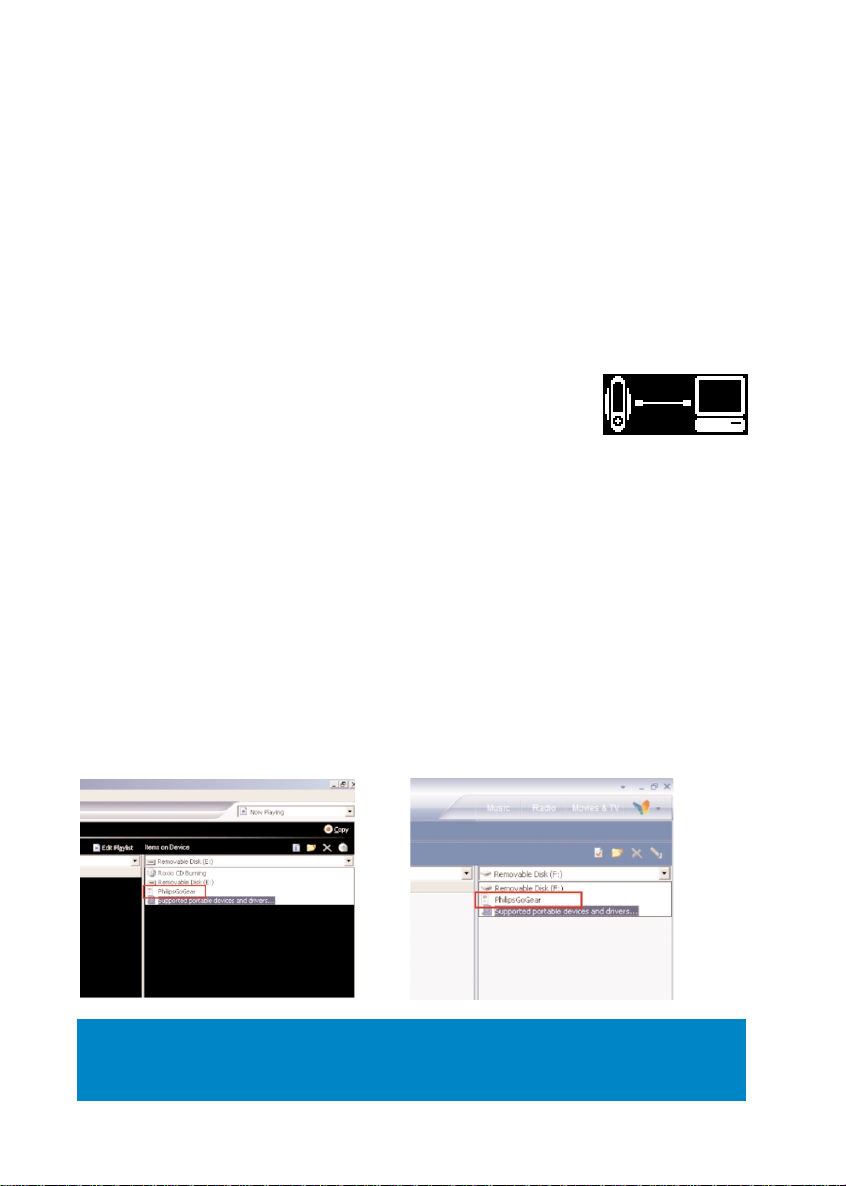
Överföra digital musik till enheten
Innan du kan spela upp din MP3- eller WMA-samling på enheten med Windows Media Player måste du
ha installerat både Windows Media Player och Device Manager (enhetshanteraren) på följande sätt:
Installera Philips Device Manager och Windows Media Player
1 Sätt i den medföljande cd-skivan i datorns cd-enhet.
Om cd-skivan inte körs automatiskt kan du klicka på mp3.exe-filen i cd-skivans rotkatalog.
2 Välj önskat språk och installera Philips Device Manager och Windows Media Player genom att följa
instruktionerna på skärmen.
Anslut enheten till datorn
1 Anslut enheten till datorn genom att använda den medföljande USB-kabeln.
När du har anslutit enheten visas en USB-anslutningsanimering.
2 Du kan sortera filer och överföra musik till enheten så länge
USB-anslutningen upprätthålls.
Organisera och överför musik med Windows Media Player 9/10
1 Starta Windows Media Player från skrivbordet eller Start-menyn i Windows.
2 Om du vill överföra filer från datorn till enheten klickar du på fliken Kopiera till CD eller enhet
(WMP 9) / Synkronisera (WMP 10).
3 I listrutan i rutan Objekt som ska kopieras klickar du på den spellista, kategori eller
annat objekt som du vill kopiera.
4 Avmarkera kryssrutorna bredvid de filer du inte vill kopiera.
5 I listrutan i rutan Objekt på enhet klickar du på den enhet du vill kopiera till. D.v.s. Philips GoGear*.
6 Klicka på knappen Kopiera (WMP 9)/ Starta synkronisering (WMP 10) .
*Windows Media Player 9 *Windows Media Player 10
VIKTIGT!
Musik överförd till flyttbar disk annan än Philips GoGear kan inte spelas på din enhet.
10
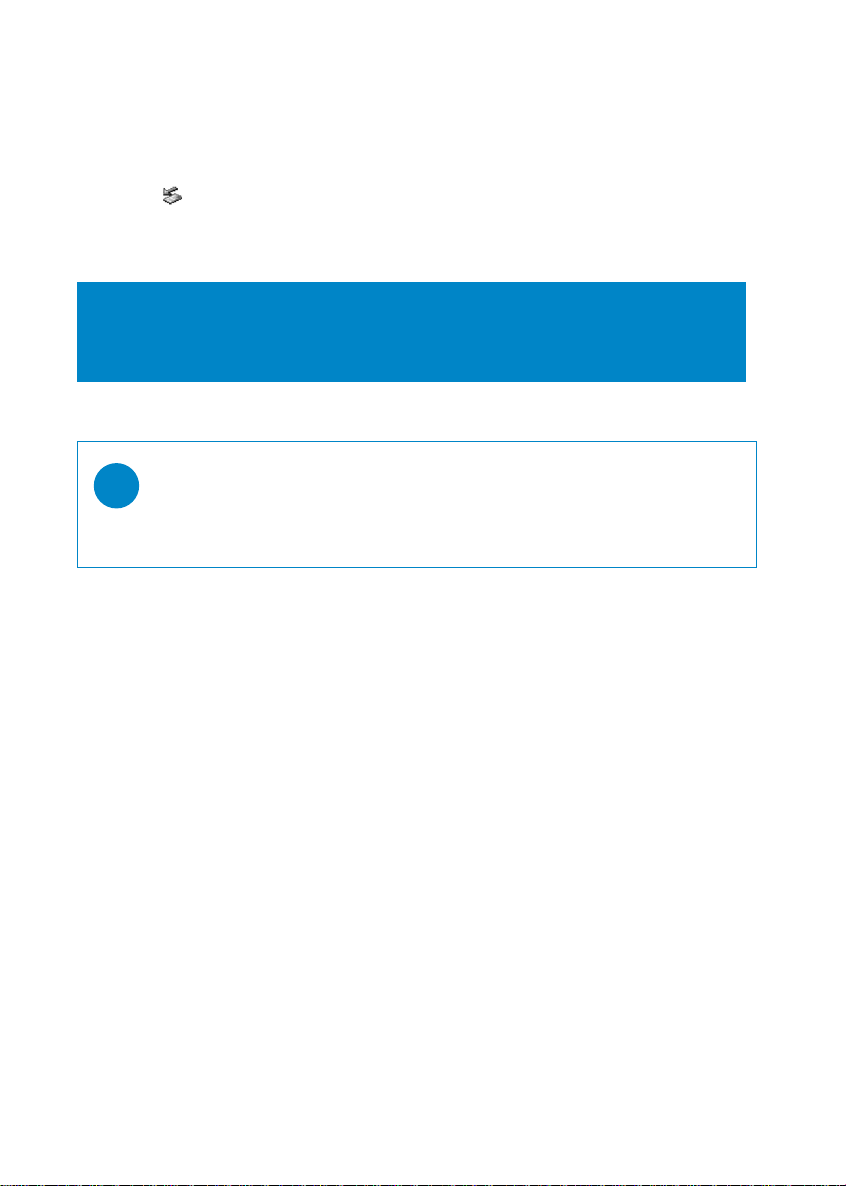
11
Överföra digital musik till enheten
Koppla ur enheten med säker borttagning
Stäng alla aktiva program som körs med spelaren. Koppla ur enheten med säker borttagning genom
att klicka på i aktivitetsfältet.
När du har överfört filerna kopplar du helt enkelt bort enheten.
VIKTIGT!
Musikfiler som du överför till enheten med Windows Utforskaren (genom att dra och
släppa) kommer endast att identifieras som datafiler och kommer varken att visas eller
spelas upp i enhetens musikbibliotek.
TIPS!
Om du vill ha mer information om överföring av musik på WMP 9/10 går du till
hjälpavsnittet i Windows Media Player och klickar på Hjälp > Synkronisera innehåll till enheter.
✔
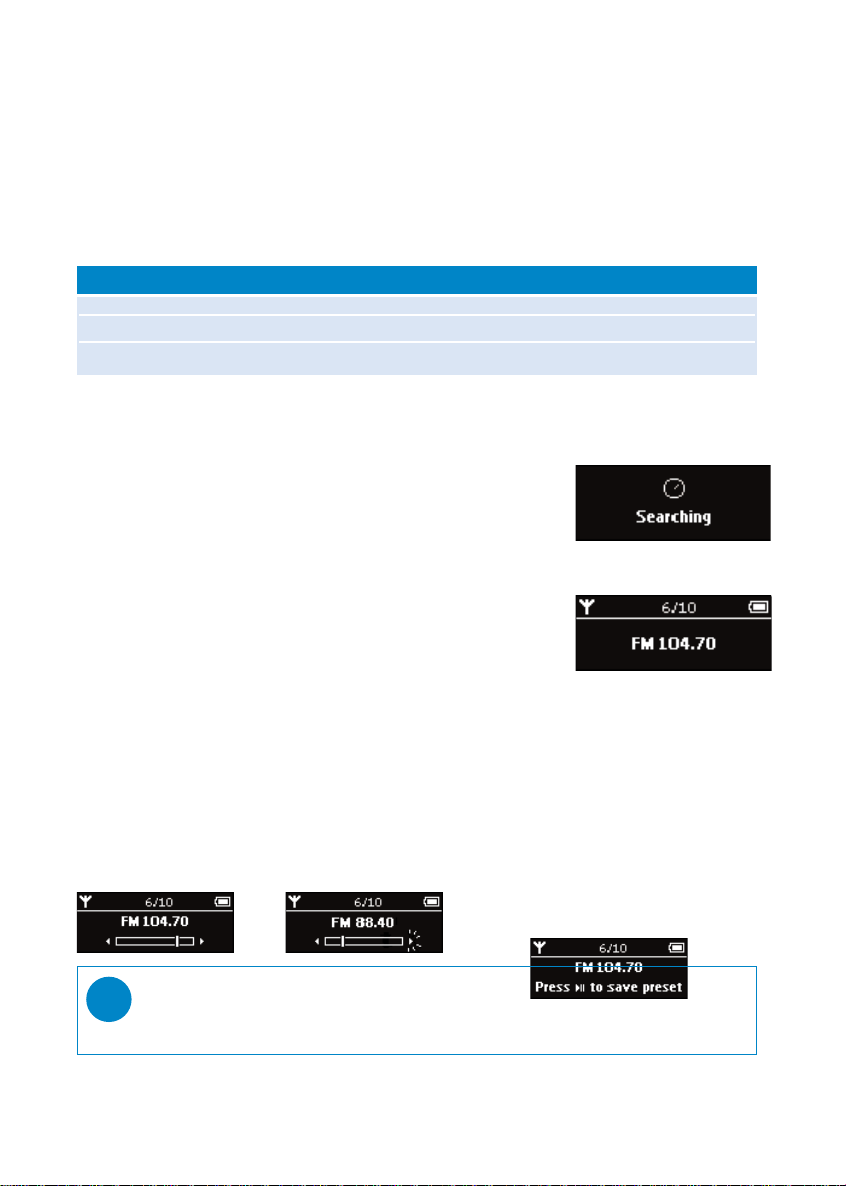
12
Radioläge
Välj ditt FM-område***
1 Välj RADIO i rotmenyn så att radioläget aktiveras.
2 Tryck på SETTING.Välj "Select FM region" (välj FM-område) > Asia (Asien) / Europe (Europa) / USA.
***Funktionen FM-radio finns endast på vissa regionala versioner. FM-radio är för när varande otillgängligt i Europa.
Asia (Asien) 87.5 - 108 MHz 0.05 MHz
Europe (Europa) 87.5 - 108 MHz 0.05 MHz
USA 87.5 - 108 MHz 0.1 MHz
Region Frekvensområde Kanalinställningssteg
Automatisk inställning
1 Välj RADIO i rotmenyn så att radioläget aktiveras.
2 Tryck på SETTING.Välj Autotune (automatisk inställning).
Tryck på 6 för bekräfta.
Lyssna på en radiostation
1 Välj RADIO i rotmenyn så att radioläget aktiveras.
2 Bläddra uppåt med 3 och nedåt med 4 när du växlar mellan de
automatiskt inställda radiokanalerna.
Manuell kanalinställning
1 På skärmen för radio håller du ned 6 för att komma till skärmen för manuell inställning.
2 Om du vill ställa in steg för steg trycker du på 5 eller 6.
➔ I frekvensfältet kan du se hur frekvensen ändras. När du gör inställningen manuellt hörs ett
brus eller den station som du har ställt in.
3 Du kan söka efter den senaste stationen genom att hålla ned 5 och efter nästa station genom
att hålla ned 6
➔ Frekvensstapeln ökar/minskar snabbt.
4 Bekräfta inställningen genom att trycka på 2;.
TIPS!
Om du inte vill spara en station som du har ställt in manuellt trycker du inte på någon knapp.
Då slocknar skärmen för manuell inställning utan att inställningarna sparas.
✔
